Zeroshell – Failover mail alert
Una delle “feature” a mio giudizio più interessanti di Zeroshell (prodotto di cui non finirò mai di cantare le lodi) è rappresentata proprio dal “net balancer”, funzione che ci permette di bilanciare per esempio 2 linee ADSL, oppure fare in modo che il traffico si sposti da un gateway ad un altro in caso di rilevati problemi sul primo dei due.
Ringraziando fin da subito l’autore degli script che ho usato di cui potete trovare link alla sua pagina ufficiale qui e un link alla pagina del forum inglese di Zeroshell qui,comincerei dicendo che dalla pagina sopraindicata si può scaricare un bellissimo archivio in formato zip o gz contenente tutto il necessario al nostro scopo.
Vi allego il link diretto qui: zip gz bz2 , personalmente direi che quello in formato gz fa al caso nostro.
“Aseques”, autore della guida originale, ci ha fornito uno splendido script (install_profile) che dovrebbe semplificarci l’intera installazione, presupponendo però di utilizzare il “profilo” di default _DB.001; per chi come me, nel corso del tempo ha generato ed utilizzato vari profili di configurazione, la cosa si complica un pochino (ma non troppo.).
Vado , per comodità, a recuperare un pezzo di una vecchia guida in cui si spiega come utilizzare il protocollo SFTP per editare , aggiungere o togliere file nel nostro Zeroshell.
Aggiungete un utente dalla GUI di Zeroshell… (exp: cufre) 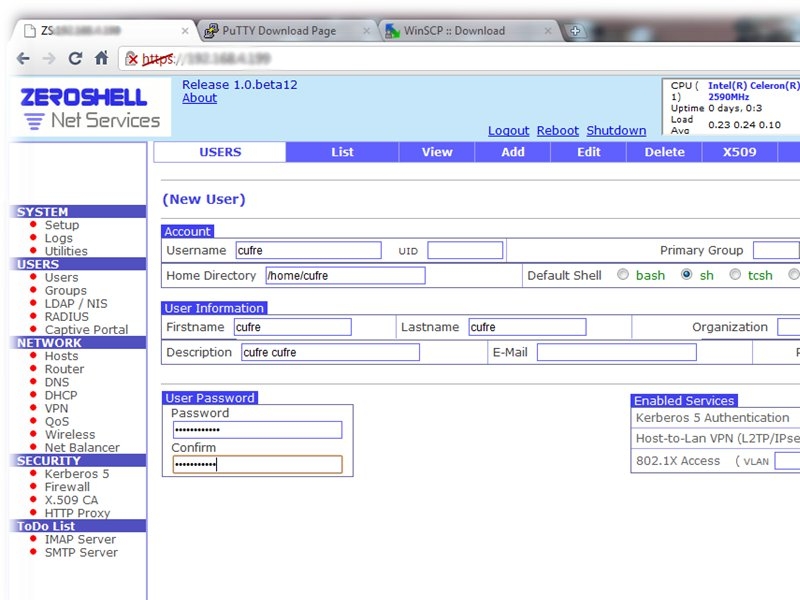
Dalla shell, magari usando putty eseguite questo comando: useradd cufre -p (anyword)
Questa volta dovete per forza usare vi, vi /etc/ssh/sshd_config, trovate la riga “AllowUsers admin” e modificatela aggiungendo il nome del vostro utente AllowUsers admin cufre (nel mio caso l’ho trovata alla riga 67, quindi anche per voi dovrebbe essere più o meno li)
Sempre dall’interfaccia web di Zeroshell riavviate SSH
Provate un po’ a vedere cosa succede con WINSCP
Attenzione perché queste modifiche saranno valide solo fino al prossimo riavvio e poi dovrete rifarle (qualcuno ha suggerito di inserire dei comandi sempre in /Cron/startup/postboot, ma anche rifare questi 4 passaggi ogni volta è davvero veloce)
A questo punto, creare e modificare i file del caso dovrebbe essere molto più semplice. !!!
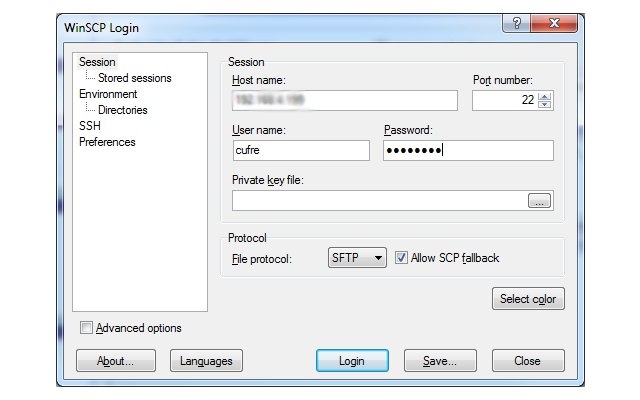
Bene, ora che possiamo, più comodamente, aggiungere e modificare file, prima di tutto copiamoci da qualche parte il file gz che abbiamo scaricato poco fa.
Io ho, creato una cartella /home/cufre/ usando putty con mkdir /home/cufre
Assegnato temporaneamente tutti i permessi per la cartella cufre con chmod 777 /home/cufre/
Usando Winscp ho copiato il file aseques-zeroshell-documentation-4535b8c1da2e.tar.gz in /home/cufre/
Ho “estratto” il file usando putty con il comando
tar xzf aseques-zeroshell-documentation-4535b8c1da2e.tar.gz
adesso dovremmo avere una directory /home/cufre/ aseques-zeroshell-documentation-4535b8c1da2e/ con all’interno uno script install-profile
il primo piccolo intoppo lo potremmo avere cercando di eseguire lo script con sh install-profile
se proviamo a guardare all’interno del codice, lo script presuppone che noi si stia usando come dispositivo di storage un disco sdc (alla riga 8), questo potrebbe non essere corretto:
per verificare, possiamo usare l’interfaccia web di Zeroshell alla sezione SETUP/Profiles, dove abbiamo elencate le eventuali periferiche di storage ed eventualmente i profili salvati.
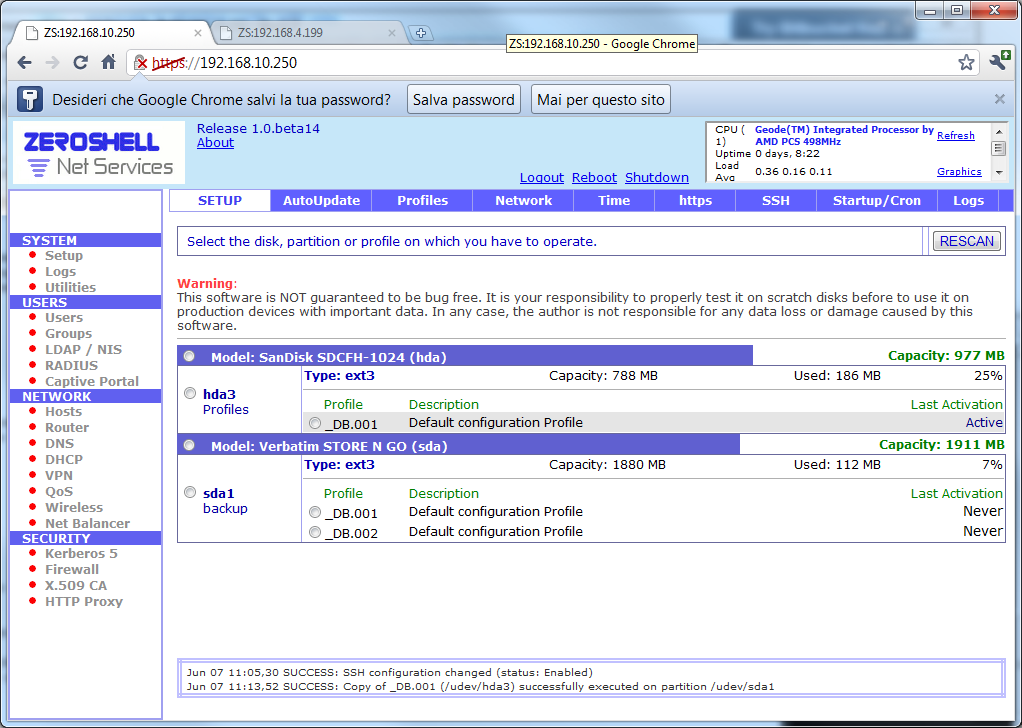
Bene, modifichiamo lo script a nostro piacimento vi install-profile e andiamo a modificare la riga 8 .
Fatte questo possiamo rilanciare lo script (qui devo dire che ho tremato un secondo pensando all’eventualità che mi resettasse il profilo, magari facciamocene un backup su USB !!!).
sh install-profile
Lo script dovrebbe copiarci tutti i file del caso e penso anche fare le eventuali ulteriori modifiche.
Siccome mi piace complicarmi la vita ho preferito fare le modifiche del caso a mano.
Quindi :
Andando a vedere meglio cosa c’è dentro la directory aseques-zeroshell-documentation-4535b8c1da2e
Cominciamo con il primo file da modificare :
/home/cufre/aseques-zeroshell-documentation-4535b8c1da2e/_DB.001/var/register/system/startup/rc.pre
Questo è lo script di Pre Boot che possiamo modificare per adattarlo al nostro caso ed inserirlo direttamente da WebGUi alla sezione SETUP/Startup/Cron Pre Boot
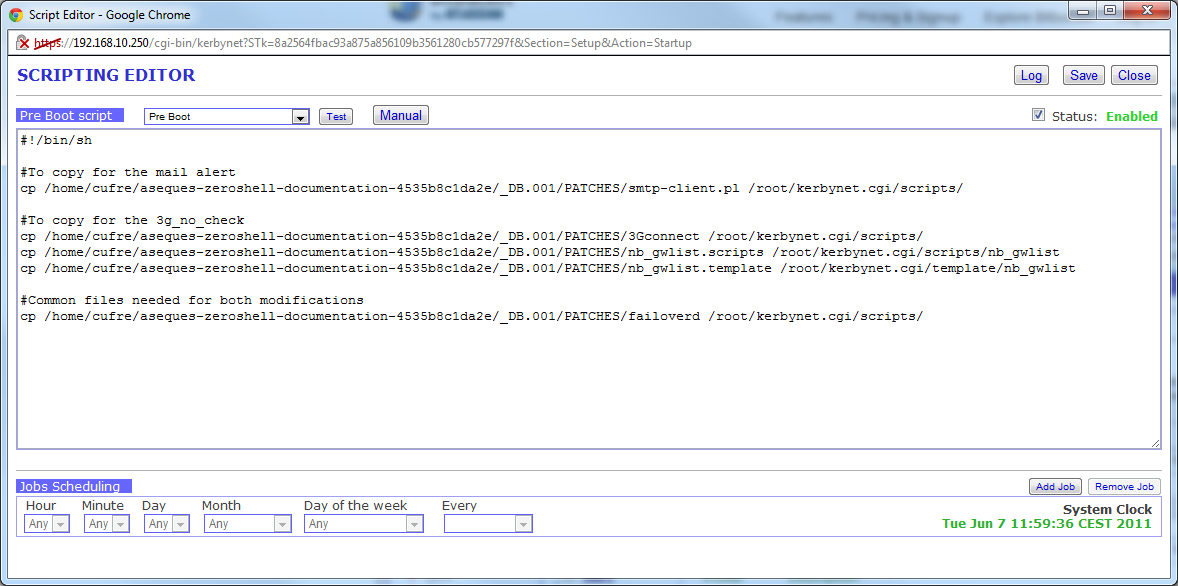
Cmq riporto qui il codice da inserire:
#!/bin/sh
#To copy for the mail alert
cp /home/cufre/aseques-zeroshell-documentation-4535b8c1da2e/_DB.001/PATCHES/smtp-client.pl /root/kerbynet.cgi/scripts/
#To copy for the 3g_no_check
cp /home/cufre/aseques-zeroshell-documentation-4535b8c1da2e/_DB.001/PATCHES/3Gconnect /root/kerbynet.cgi/scripts/
cp /home/cufre/aseques-zeroshell-documentation-4535b8c1da2e/_DB.001/PATCHES/nb_gwlist.scripts /root/kerbynet.cgi/scripts/nb_gwlist
cp /home/cufre/aseques-zeroshell-documentation-4535b8c1da2e/_DB.001/PATCHES/nb_gwlist.template /root/kerbynet.cgi/template/nb_gwlist
#Common files needed for both modifications
cp /home/cufre/aseques-zeroshell-documentation-4535b8c1da2e/_DB.001/PATCHES/failoverd /root/kerbynet.cgi/scripts/
lo script iniziale dovrebbe sistemare i permessi del file rc.pre ma credo che inserendolo così non ce ne sia bisogno, se così non fosse possiamo provare a dare un bel
chmod 775 /DB/_DB.001/var/register/system/startup/rc.pre
ci manca ancora da copiare e modificare l’ultimo file per adattarlo alla nostra configurazione.
Il file lo troviamo in
/home/cufre/aseques-zeroshell-documentation-4535b8c1da2e/_DB.001/etc/ kerbynet-local.conf
e, sempre se non ho capito male lo possiamo copiare in /DB/_DB.001/etc/
quindi da shell:
cp/home/cufre/aseques-zeroshell-documentation-4535b8c1da2e/_DB.001/etc/ kerbynet-local.conf /DB/_DB.001/etc/
volendo possiamo scegliere di modificarlo preventivamente usando WinScp per non doverlo editare dopo usando vi dalla shell ;a dirla tutta, nella mia configurazione il file kerbynet-local.conf ce l’ho in /Database/etc ma credo funzioni da entrambe le posizioni.
Volendo testare la cosa senza riavviare, forse potrebbe bastare qualcosa tipo sh /root/kerbynet.cgi/scripts/ failoverd
Eccovi qui sotto una “cattura” del mio outlook con con le mail arrivate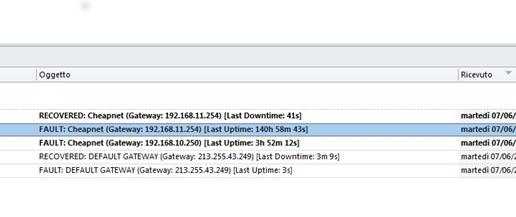
Buon Lavoro a tutti

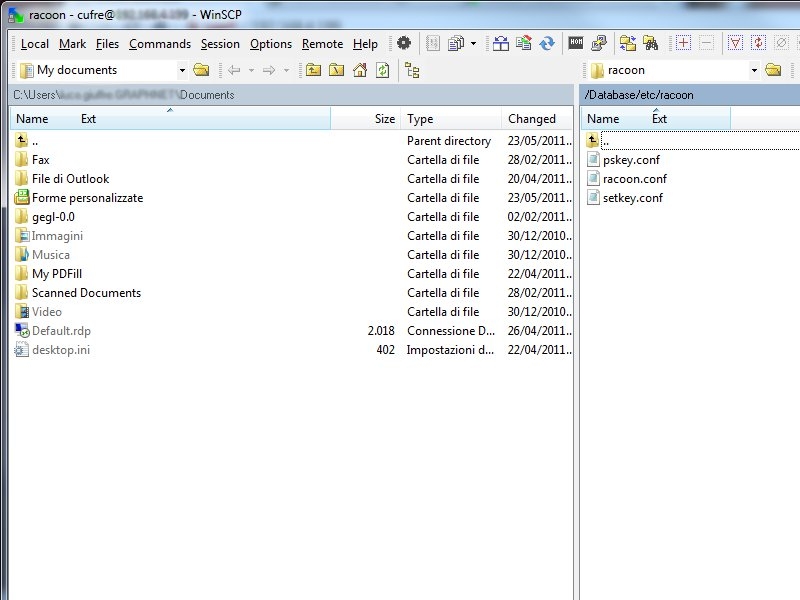
Lascia un commento